Linux实用指令
一、指定运行级别
运行级别说明:
0:关机
1:单用户【找回丢失密码】
2:多用户状态没有网络服务
3:多用户状态有网络服务
4:系统未使用保留给用户
5:图形界面
6:系统重启
常用运行级别是 3 和 5 ,
要修改默认的运行级别
可以利用vi或者vim
更改文件/etc/inittab 的
id:5:initdefault:这一行中的数字
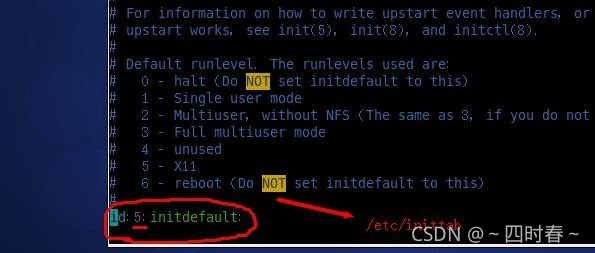
基本语法
init [012356]
案例:通过 init 来切换不同的运行级别,比如动 5->3 , 然后关机
init 3
init 5
init 0
面试题:如何找回 root 密码,如果我们不小心,忘记 root 密码,怎么找回?
开机
->在引导时输入 回车键
-> 看到一个界面输入 e
-> 看到一个新的界面,选中第二行(编辑内核)在输入 e
-> 在这行最后输入 1 ,再输入 回车键
->再次输入 b ,这时就会进入到单用户模式。
这时,我们就进入到单用户模式,使用 passwd 指令来修改 root 密码。
二、文件目录类
- pwd:
功能描述:显示当前工作目录的绝对路径 - ls 指令
? 基本语法
ls [选项] [目录或是文件]
? 常用选项
-a :显示当前目录所有的文件和目录,包括隐藏的。
-l :以列表的方式显示信息
? 应用实例
案例:查看当前目录的所有内容信息
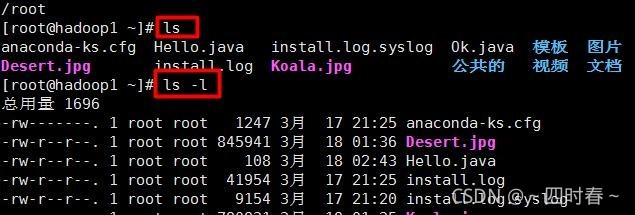

- cd 指令
? 基本语法
cd [参数] (功能描述:切换到指定目录)
cd ~ 或者 cd :回到自己的家目录
cd .. 回到当前目录的上一级目录
- mkdir指令
mkdir 指令用于创建目录(make directory)
- 基本语法
mkdir [选项] 要创建的目录
#创建多级目录
mkdir -p 要创建的目录
?应用实例
创建一个目录 /home/dog


- rmdir 指令
? 介绍
rmdir 指令删除空目录
? 基本语法
rmdir [选项] 要删除的空目录
? 应用实例
删除一个目录 /home/dog

? 使用细节
rmdir 删除的是空目录,如果目录下有内容时无法删除的。
提示:如果需要删除非空目录,需要使用 rm -rf 要删除的目录
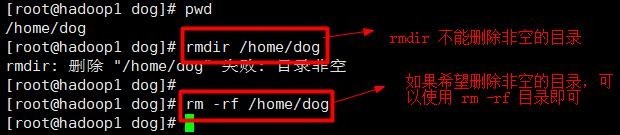
- touch指令
touch 指令创建空文件
? 基本语法
touch 文件名称
? 应用实例
创建一个空文件 hello.txt


- cp 指令[重要]
cp 指令拷贝文件到指定目录
? 基本语法
cp [选项] source dest
? 常用选项
-r :递归复制整个文件夹
? 应用实例
案例一: 将 /home/aaa.txt 拷贝到 /home/bbb 目录下[拷贝单个文件]
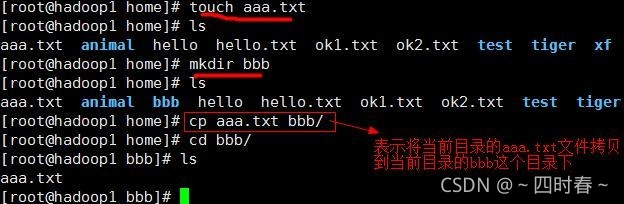
案例二:递归复制整个文件夹,举例将/home/test 整个目录拷贝到 /home/zwj 目录
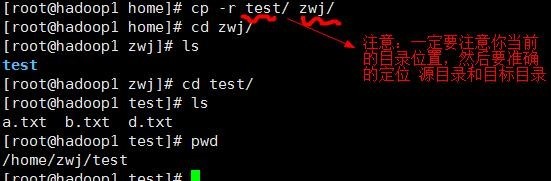
? 使用细节
强制覆盖不提示的方法:\cp

- rm 指令
rm 指令移除【删除】文件或目录
? 基本语法
rm [选项] 要删除的文件或目录
#常用选项
-r :递归删除整个文件夹
-f : 强制删除不提示
? 应用实例
案例 1: 将 /home/aaa.txt 删除
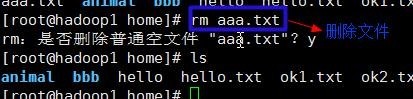
案例 2: 递归删除整个文件夹 /home/bbb

? 使用细节
强制删除不提示的方法:带上 -f 参数即可

- mv 指令
mv 移动文件与目录或重命名
? 基本语法
mv oldNameFile newNameFile (功能描述:重命名)
mv /temp/movefile /targetFolder (功能描述:移动文件)
? 应用实例
案例 1: 将 /home/aaa.txt 文件 重新命名为 pig.txt

案例 2:将 /home/pig.txt 文件 移动到 /root 目录下

- cat指令
cat 查看文件内容,是以只读的方式打开。
? 基本语法
cat [选项] 要查看的文件
#常用选项
-n :显示行号
? 应用实例
案例 1: /etc/profile 文件内容,并显示行号

? 使用细节
cat 只能浏览文件,而不能修改文件,为了浏览方便,一般会带上 管道命令 | more cat 文件名 | more [分页浏览]
- more指令
more 指令是一个基于VI 编辑器的文本过滤器,它以全屏幕的方式按页显示文本文件的内容。more 指令中内置了若干快捷键,详见操作说明
? 基本语法
more 要查看的文件
? 操作说明
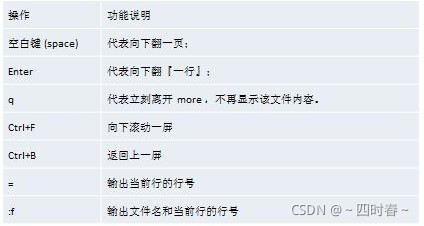
? 应用实例
案例: 采用 more 查看文件/etc/profile
more /etc/profile
- less指令
less 指令用来分屏查看文件内容,它的功能与more 指令类似,但是比 more 指令更加强大,支持各种显示终端。less 指令在显示文件内容时,并不是一次将整个文件加载之后才显示,而是根据显示需要加载内容,对于显示大型文件具有较高的效率。
? 基本语法
less 要查看的文件
? 操作说明
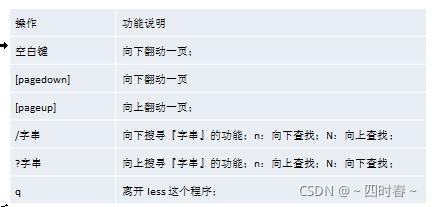
? 应用实例
案例: 采用 less 查看一个大文件文件 /opt/金庸-射雕英雄传 txt 精校版.txt

-
指令和>>指令
介绍
> 指令 和 >> 指令
> 输出重定向 : 会将原来的文件的内容覆盖
>> 追加: 不会覆盖原来文件的内容,而是追加到文件的尾部。
? 基本语法
- ls -l >文件 (功能描述:列表的内容写入文件 a.txt 中(覆盖写))
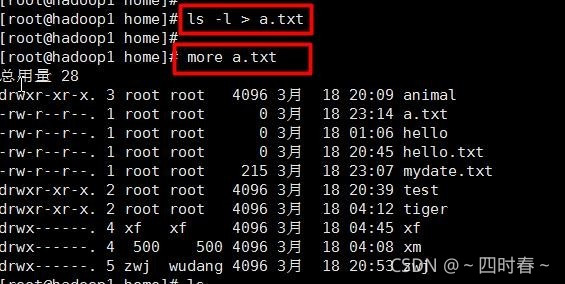
说明:ls -l > a.txt , 将 ls -l 的显示的内容覆盖写入到 a.txt 文件,如果该文件不存在,就创建该文件。 - ls -al >>文件 (功能描述:列表的内容追加到文件 aa.txt 的末尾)

- cat 文件 1 > 文件 2 (功能描述:将文件 1 的内容覆盖到文件 2)

- echo “内容” >> 文件
? 应用实例
案例 1: 将 /home 目录下的文件列表 写入到 /home/info.txt 中
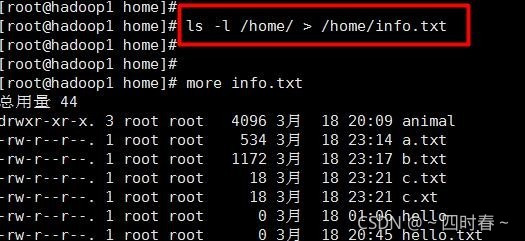
案例 2: 将当前日历信息 追加到 /home/mycal 文件中 [提示 cal ]

- echo指令
echo 输出内容到控制台。
? 基本语法
echo [选项] [输出内容]
? 应用实例
案例: 使用 echo 指令输出环境变量,输出当前的环境路径

- head指令
head 用于显示文件的开头部分内容,默认情况下 head 指令显示文件的前 10 行内容
? 基本语法
head 文件 (功能描述:查看文件头 10 行内容)
head -n 5 文件 (功能描述:查看文件头 5 行内容,5 可以是任意行数)
? 应用实例
案例: 查看/etc/profile 的前面 5 行代码

- tail指令
tail 用于输出文件中尾部的内容,默认情况下 tail 指令显示文件的后 10 行内容。
? 基本语法
1) tail 文件 (功能描述:查看文件后 10 行内容)
2) tail -n 5 文件 (功能描述:查看文件后 5 行内容,5 可以是任意行数)
3) tail -f 文件 (功能描述:实时追踪该文档的所有更新,工作经常使用)
? 应用实例
案例 1: 查看/etc/profile 最后 5 行的代码
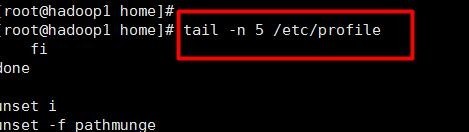
案例 2: 实时监控 mydate.txt , 看看到文件有变化时,是否看到, 实时的追加日期
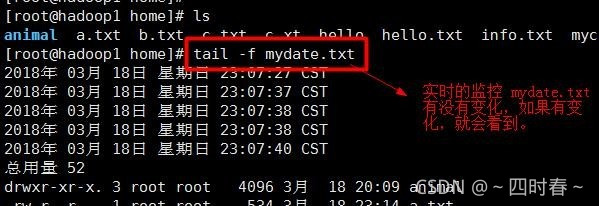
- ln指令
软链接也叫符号链接,类似于 windows 里的快捷方式,主要存放了链接其他文件的路径
? 基本语法
ln -s [原文件或目录] [软链接名] (功能描述:给原文件创建一个软链接)
? 应用实例
案例 1: 在/home 目录下创建一个软连接 linkToRoot,连接到 /root 目录

案例 2: 删除软连接 linkToRoot

- history指令
查看已经执行过历史命令,也可以执行历史指令
? 基本语法
history (功能描述:查看已经执行过历史命令)
? 应用实例
案例 1: 显示所有的历史命令

案例 2: 显示最近使用过的 10 个指令。
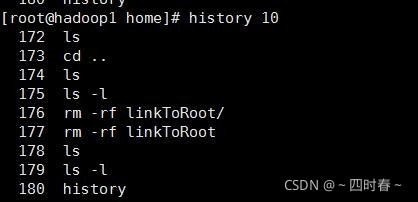
案例 3:执行历史编号为 5 的指令

三、时间日期类
1.date 指令-显示当前日期
? 基本语法
1) date (功能描述:显示当前时间)
2) date +%Y (功能描述:显示当前年份)
3) date +%m (功能描述:显示当前月份)
4) date +%d (功能描述:显示当前是哪一天)
5) date "+%Y-%m-%d %H:%M:%S"(功能描述:显示年月日时分秒)
? 应用实例
案例 1: 显示当前时间信息

案例 2: 显示当前时间年月日

案例 3: 显示当前时间年月日时分秒

2.date 指令-设置日期
? 基本语法
date -s 字符串时间
? 应用实例
案例 1: 设置系统当前时间 , 比如设置成 2018-10-10 11:22:22

3.cal 指令
查看日历指令
? 基本语法
cal [选项] (功能描述:不加选项,显示本月日历)
? 应用实例
案例 1: 显示当前日历

案例 2: 显示 2020 年日历

四、搜索查找类
1.find 指令
find 指令将从指定目录向下递归地遍历其各个子目录,将满足条件的文件或者目录显示在终端。
? 基本语法
find [搜索范围] [选项]
? 选项说明
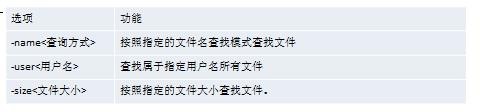
? 应用实例
案例 1: 按文件名:根据名称查找/home 目录下的 hello.txt 文件

案例 2:按拥有者:查找/opt 目录下,用户名称为 nobody 的文件

案例 3:查找整个 linux 系统下大于 20m 的文件(+n 大于 -n 小于 n 等于)、



1m=1024k

案例4:查询 / 目录下,所有 .txt 的文件
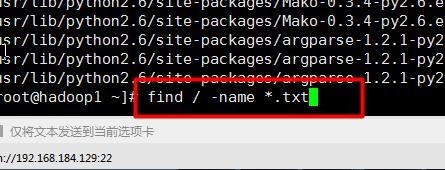
2.locate 指令
locaate 指令可以快速定位文件路径。locate 指令利用事先建立的系统中所有文件名称及路径的locate 数据库实现快速定位给定的文件。Locate 指令无需遍历整个文件系统,查询速度较快。为了保证查询结果的准确度,管理员必须定期更新 locate 时刻。
? 基本语法
locate 搜索文件
? 特别说明
由于 locate 指令基于数据库进行查询,所以第一次运行前,必须使用 updatedb 指令创建 locate 数据库。
? 应用实例
案例 1: 请使用 locate 指令快速定位 hello.txt 文件所在目录
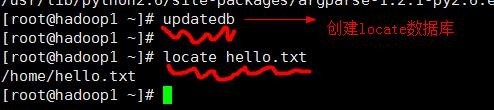
3.grep 指令和 管道符号 |
grep 过滤查找 , 管道符,“|”,表示将前一个命令的处理结果输出传递给后面的命令处理。
? 基本语法
grep [选项] 查找内容 源文件
? 常用选项

? 应用实例
案例 1: 请在 hello.txt 文件中,查找 “yes” 所在行,并且显示行号

五、压缩和解压类
1.gzip/gunzip 指令
gzip 用于压缩文件, gunzip 用于解压的
? 基本语法
gzip 文件 (功能描述:压缩文件,只能将文件压缩为*.gz 文件)
gunzip 文件.gz (功能描述:解压缩文件命令)
? 应用实例
案例 1: gzip 压缩, 将 /home 下的 hello.txt 文件进行压缩

案例 2: gunzip 压缩, 将 /home 下的 hello.txt.gz 文件进行解压缩
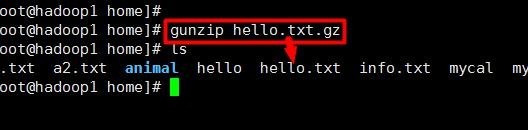
细节说明
当我们使用 gzip 对文件进行压缩后,不会保留原来的文件。
2.zip/unzip 指令
zip 用于压缩文件, unzip 用于解压的,这个在项目打包发布中很有用的
? 基本语法
zip [选项] XXX.zip 将要压缩的内容(功能描述:压缩文件和目录的命令)
unzip [选项] XXX.zip (功能描述:解压缩文件)
#zip 常用选项
-r:递归压缩,即压缩目录
#unzip 的常用选项
-d<目录> :指定解压后文件的存放目录
? 应用实例
案例 1: 将 /home 下的 所有文件进行压缩成 mypackage.zip

案例 2: 将 mypackge.zip 解压到 /opt/tmp 目录下

3.tar 指令
tar 指令 是打包指令,最后打包后的文件是 .tar.gz 的文件。
? 基本语法
tar [选项] XXX.tar.gz 打包的内容 (功能描述:打包目录,压缩后的文件格式.tar.gz)
? 选项说明

? 应用实例
案例 1: 压缩多个文件,将 /home/a1.txt 和 /home/a2.txt 压缩成 a.tar.gz

案例 2: 将/home 的文件夹 压缩成 myhome.tar.gz
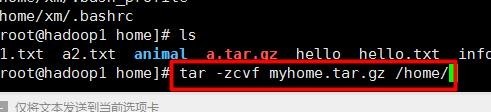
案例 3: 将 a.tar.gz 解压到当前目录

案例 4: 将 myhome.tar.gz 解压到 /opt/ 目录下(指定解压到的那个目录,事先要存在才能成功,否则会报错。)
